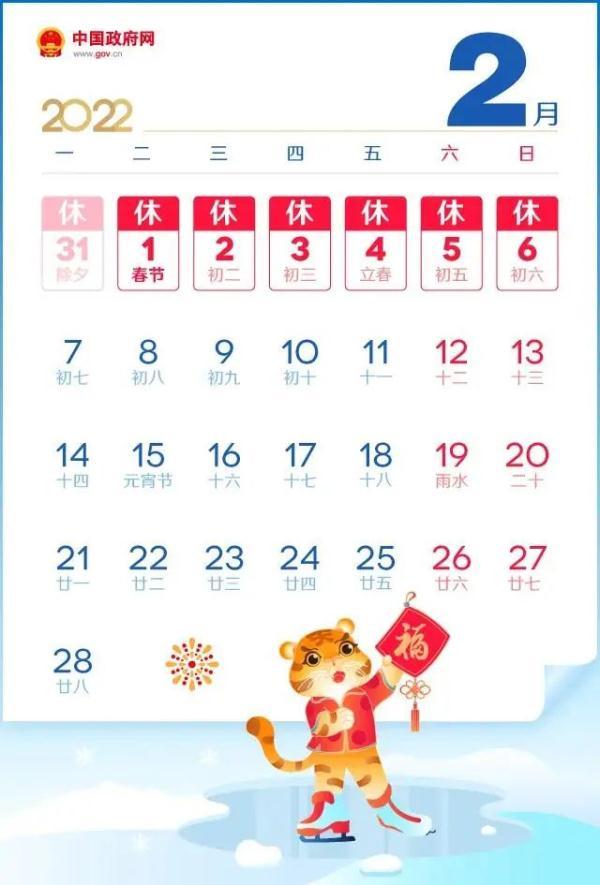word怎么做流程图或者架构图(word无脑架构图设计技巧)
Hello大家好,我是帮帮。今天跟大家分享一下word无脑架构图设计技巧,快捷一键生成,职场小白一看就会。
有个好消息!为了方便大家更快的掌握技巧,寻找捷径。请大家点击文章末尾的“了解更多”,在里面找到并关注我,里面有海量各类模板素材免费下载,我等着你噢^^<——非常重要!!!
メ大家请看范例图片,word插入组织架构图,传统方法插入形状,再添加文字,这种方法不仅慢而且对齐排列操作复杂。メ

メ我们可以在word中,按照范例格式,录入各个层级,依次排列。メ

メ我们光标移动到每一行的前面按一下TAB键,不按就是最大的层级,每按一下减少一个层级,以此类推。メ

メ全部层级排版TAB排版完成以后,全选文字内容,CTRL C复制一下。メ

メ我们点击插入——SmartArt——层次结构——选择一个架构图样式。メ

メ光标点击左侧文字栏——CTRL A全选。メ

メ直接CTRL V粘贴刚才复制的文本,神奇一幕发生了,架构图自动生成。メ

メ点击架构图——设计——更改颜色,图表一键变换色系,简约大气。メ

下载方法!帮帮将每天定时更新各种模板素材,获取方式。
1、请在评论区评论 点赞^o^
2、点击关注,关注本头条号
3、进入头条号页面,右上角私信功能,私信回复“表格”,直接获取各类素材。
,免责声明:本文仅代表文章作者的个人观点,与本站无关。其原创性、真实性以及文中陈述文字和内容未经本站证实,对本文以及其中全部或者部分内容文字的真实性、完整性和原创性本站不作任何保证或承诺,请读者仅作参考,并自行核实相关内容。文章投诉邮箱:anhduc.ph@yahoo.com